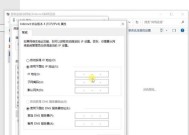买了笔记本电脑怎么激活显卡?激活步骤是什么?
- 家电知识
- 2025-07-04
- 45
- 更新:2025-06-24 21:47:37
当您购买了一台新的笔记本电脑后,可能需要激活显卡以确保最佳性能和使用体验。显卡,特别是独立显卡,需要正确的激活步骤来保证其功能全面释放。本文将全面指导您如何激活笔记本电脑上的显卡,并提供详尽的操作步骤和常见问题解决方法。无论您是显卡激活的新手还是寻求更深层次了解的用户,都能在此找到有用信息。
显卡激活的必要性
在深入了解激活步骤之前,有必要解释一下为什么需要激活显卡。显卡是笔记本电脑中负责图形处理的重要组成部分,尤其是在游戏和专业图形处理领域,显卡的性能直接关系到电脑的整体表现。激活显卡能够确保所有的驱动程序正确安装,硬件被系统正确识别,从而使显卡的性能得到最大化利用。
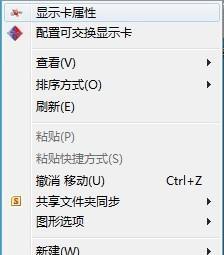
激活笔记本电脑显卡的步骤
第一步:检查显卡类型
在开始激活之前,需要确认您笔记本电脑中安装的是集成显卡还是独立显卡。这通常可以通过设备管理器来查看。按`Win+X`组合键打开“设备管理器”,然后查看“显示适配器”部分,即可看到显卡类型。
第二步:安装显卡驱动程序
确保笔记本的显卡驱动程序是最新版本是激活显卡的第一步。大多数笔记本电脑制造商都会提供相应的驱动程序下载页面,您可以根据电脑型号和显卡类型下载相应的驱动程序。
1.访问制造商官方网站。
2.在驱动程序下载部分输入您的笔记本型号或使用自动检测功能找到合适的驱动程序。
3.下载显卡驱动程序。
4.运行安装程序并按照提示完成安装。
第三步:显卡设置和优化
安装完驱动程序之后,您可能需要进入显卡的控制面板进行一些设置。
1.在搜索栏输入显卡名称(如NVIDIA控制面板或AMDRadeon设置),然后选择相应的应用。
2.在控制面板中,您可以进行显卡的详细设置,如调整电源管理设置、图形性能偏好等,以满足您的使用需求。
第四步:运行硬件诊断工具
一些显卡制造商提供了硬件诊断工具,可以帮助检查显卡的健康状况并确认激活状态。
1.运行制造商提供的硬件诊断工具。
2.通常情况下,只需按照提示操作,该工具会自动检测显卡状态。
3.如果工具报告显卡状态良好,则表示显卡已经成功激活。
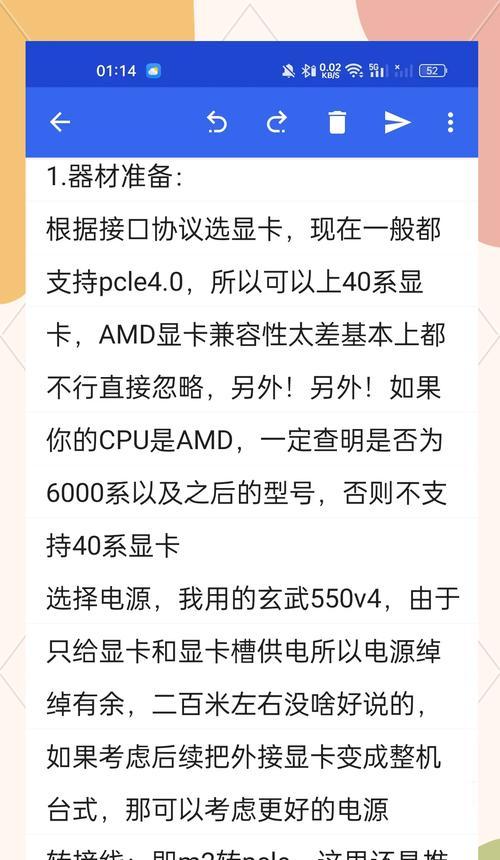
常见问题解答
Q1:如果驱动程序无法正常安装怎么办?
A1:首先确保操作系统更新到最新版本,同时检查是否有任何与现有系统兼容性相关的问题。如果问题依旧存在,尝试卸载当前驱动程序后重新启动计算机再进行安装。
Q2:显卡控制面板找不到怎么办?
A2:确认显卡驱动程序已正确安装。如果仍找不到,可能需要重新安装驱动程序,或者更新显卡驱动程序到最新版本。
Q3:如何检查显卡是否已正确激活?
A3:通过运行一些图形密集型程序来测试显卡性能,例如玩一些游戏或使用图形设计软件。如果性能良好,说明显卡已经正确激活。
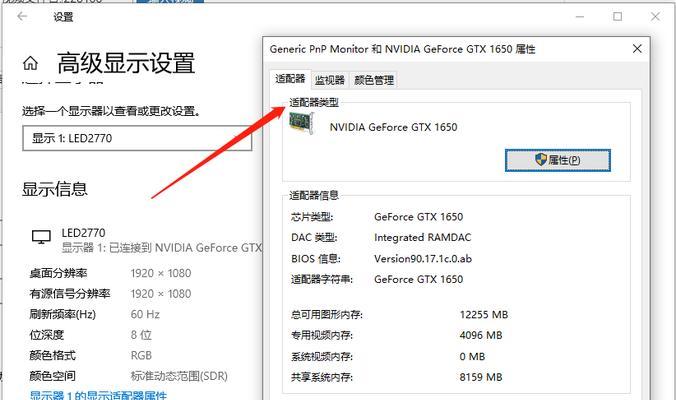
结语
通过以上步骤,您可以顺利完成笔记本电脑显卡的激活工作。为了确保操作的准确性与安全性,请始终确保从官方网站或可信赖的资源下载驱动程序。如果您在激活过程中遇到任何问题,可参考常见问题解答或寻求专业技术人员的帮助。综合以上所述,激活显卡是确保笔记本电脑性能发挥的关键一步,希望本文能够帮助您顺利激活显卡并优化您的使用体验。
上一篇:固态硬盘支撑柱安装方法是什么?